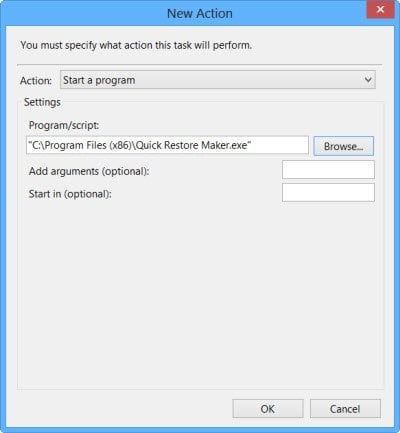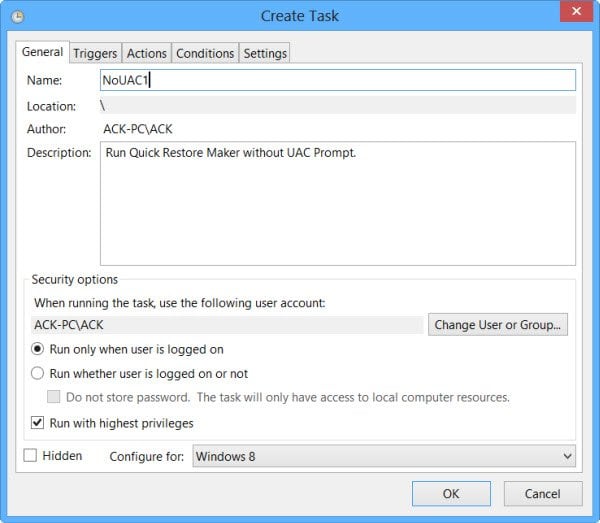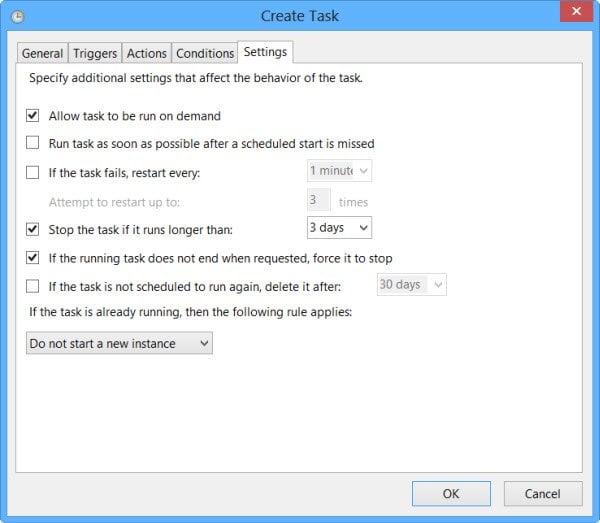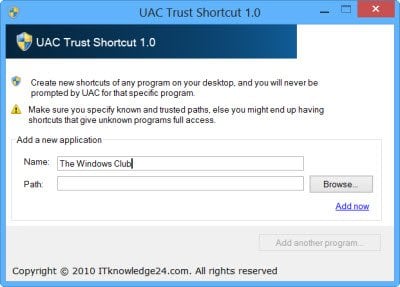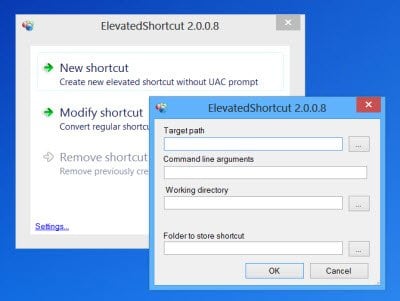
El Control de cuentas de usuario o UAC básicamente le notifica antes de que se realicen cambios en su PC, no todos los cambios, sino sólo aquellos que requieren permisos de nivel de administrador. Cada vez que ejecute algunos programas, verá primero el indicador UAC Prompt. Sólo después de que usted dé su consentimiento, se ejecutará el programa. Esta es una característica de seguridad que es mejor dejar en este comportamiento por defecto. Pero es posible que tenga algunos programas que ejecuta con mucha frecuencia y en los que confía completamente . En tales casos, el UAC Prompt podría convertirse en un irritante.
Aunque nunca debe desactivar las indicaciones de UAC para todo el equipo, es posible que desee pasar por alto la indicación de UAC y desactivarla para determinadas aplicaciones, utilizando el kit de herramientas de compatibilidad de aplicaciones de Microsoft. Puede obtener más información al respecto en Cambiar la configuración del Control de cuentas de usuario.
Ejecutar programas sin pasar por alto UAC Prompt
Si desea desactivar el indicador UAC para programas específicos, también puede crear un acceso directo elevado para el programa, que le permitirá omitir el indicador UAC Prompt y ejecutar el programa sin ver el indicador UAC Prompt en Windows. Así es como se puede hacer.
Escriba Programar tareas en Iniciar búsqueda y pulse Intro para abrir el Programador de tareas . En Acciones , haga clic en Crear tarea . Siga este post sobre cómo crear una tarea en el Programador de tareas.
En la pestaña General , dé un nombre a la Tarea, diga NoUAC1. Comprobar Ejecutar con los privilegios más altos .
En la pestaña Acción , haga clic en el botón Nuevo , busque la ubicación de la carpeta del archivo ejecutable del programa y selecciónelo. La acción debería ser Iniciar un programa .
En la pestaña Configuración , asegúrese de que Permitir que la tarea se ejecute bajo demanda esté marcada.
Una vez hecho esto, haga clic en Aceptar. Se creará una nueva tarea y podrá verla.
Crear un acceso directo al programa elevado
Ahora tendrá que crear un acceso directo que ejecute esta tarea.
Haga clic con el botón derecho del ratón en el escritorio > Nuevo > Acceso directo. En el asistente Crear acceso directo, escriba:
schtasks /run /TN "NoUAC1"
Aquí NoUAC1 debe ser reemplazado con el nombre de la tarea que ha elegido. Haga clic en Siguiente y salga del asistente después de que se haya ejecutado su curso.
Ahora puede darle un icono de su elección. Para ello, haga clic con el botón derecho del ratón en el acceso directo > Propiedades > Cambiar icono. Busque y seleccione el icono que desee.
Ahora, cuando haga clic en este acceso directo, podrá omitir el indicador UAC.
Si esto es demasiado trabajo, puede usar uno de estos programas gratuitos para crear un acceso directo elevado para ejecutar un programa específico sin pasar por el UAC Prompt.
UAC Trust Shortcut es un programa gratuito que le permite crear rápidamente un acceso directo elevado para ejecutar programas sin pasar por el UAC Prompt. Está disponible para Windows de 32 y 64 bits. Puede descargar UAC Trust Shortcut aquí . Requiere ser instalado.
El acceso directo elevado también le permite crear un acceso directo, que cuando se ejecuta pasa por alto el indicador UAC. Puede descargar el acceso directo elevado de aquí . Está disponible para Windows 10/8/7. Es una herramienta portátil que no necesita ser instalada.
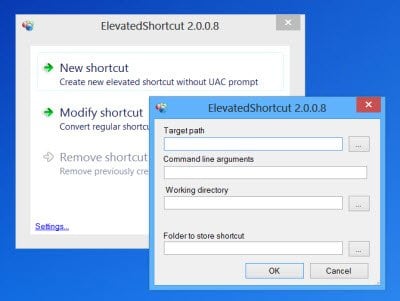
¡Que tengas un buen día!
Contenido Relacionado
[pt_view id=»1047b4eroy»]